Utilizarea notificărilor pe iPhone sau iPad
Vizualizează și gestionează notificările pentru a reduce la minimum întreruperile și asigură-te că primești notificări în modul în care te aștepți.
Deschiderea din ecranul de blocare
Poți să vezi notificările recente pe ecranul de blocare, ridicând dispozitivul iPhone sau activând dispozitivul iPad. Poți face aceste lucruri inclusiv din ecranul de blocare:
Atinge o notificare pentru a deschide aplicația de la care provine.
Atinge un grup de notificări pentru a vedea toate notificările recente din aplicația respectivă.
Glisează spre stânga peste o notificare pentru a gestiona alertele pentru aplicația respectivă sau pentru a șterge notificarea.
Atinge lung o notificare pentru a o afișa și a efectua acțiuni rapide, dacă aplicația le oferă.
Pentru a afișa conținutul notificărilor pe ecranul de blocare fără a debloca dispozitivul, accesează Configurări > Notificări > Afișare previzualizări și selectează Întotdeauna.
În iOS 17 și versiunile ulterioare, poți inclusiv să vezi notificările în timp ce dispozitivul iPhone se află în modul În repaus.
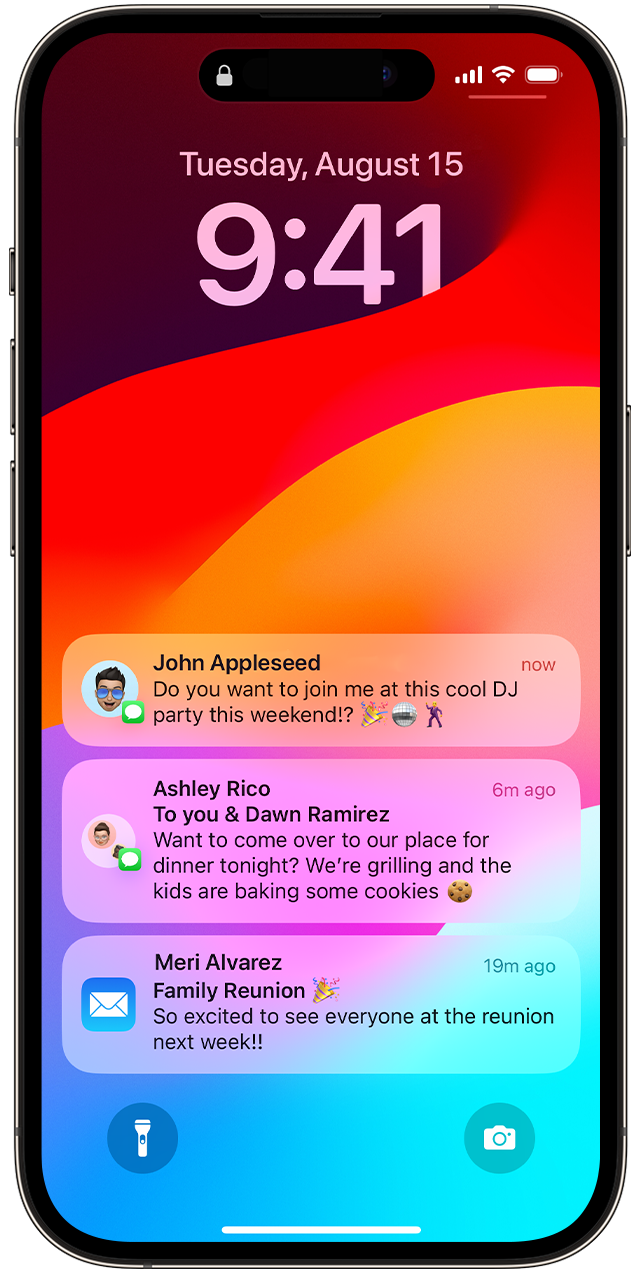
Deschiderea din centrul de notificări
Centrul de notificări afișează istoricul notificărilor, ca să poți vedea notificările din urmă pe care le-ai ratat. Există două moduri în care poți să vezi alertele din centrul de notificări:
În ecranul de blocare, glisează în sus din mijlocul ecranului.
În orice alt ecran, glisează în jos din centrul din stânga sus a ecranului.
Pentru a șterge istoricul notificărilor, atinge , apoi atinge Ștergeți.
Gestionarea notificărilor
Pentru a gestiona notificările din ecranul de blocare sau din centrul de notificări:
Glisează spre stânga pe o alertă sau pe un grup de alerte.
Atinge Opțiuni, apoi selectează una dintre aceste opțiuni:
Opriți alertele 1 oră
Opriți alertele azi
Vizualizați configurările
Dezactivați
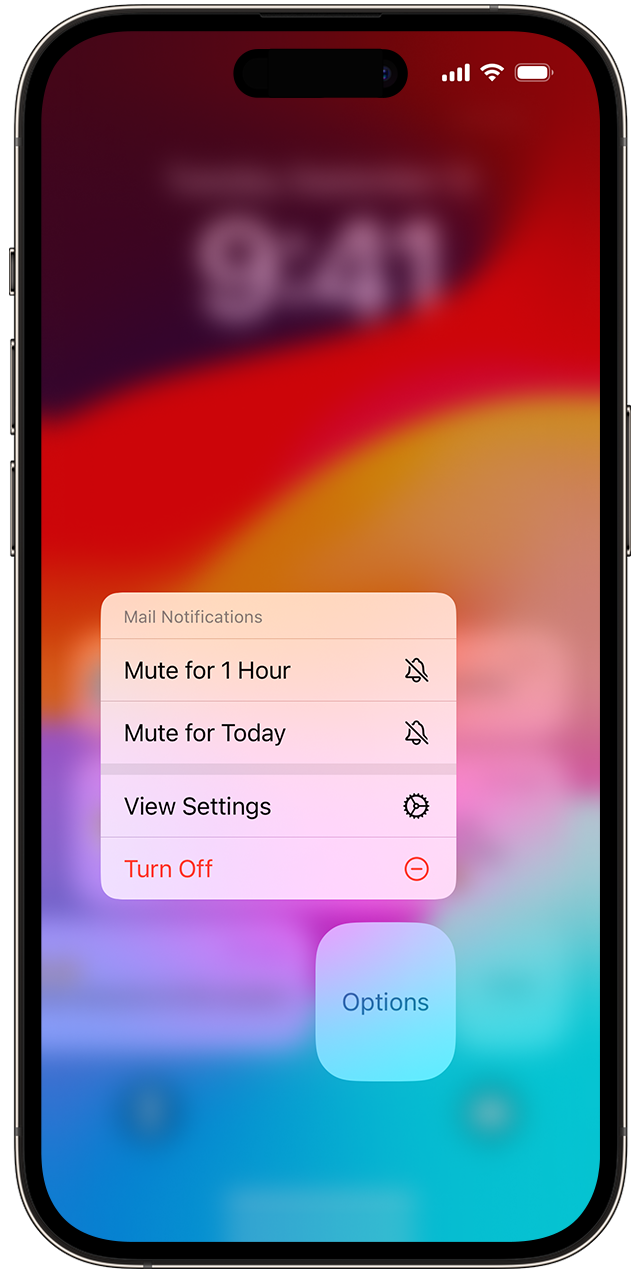
De asemenea, poți să atingi Vizualizați configurările pentru a schimba stilurile sau configurările pentru alertele generate pentru o anumită aplicație.
Programarea unui rezumat al notificărilor pentru o anumită oră din zi
Schimbarea opțiunii de grupare a notificărilor
Configurarea sau dezactivarea alertelor pe bază de localizare
Modificarea modului de afișare a notificărilor
Accesează Configurări > Notificări.
Sub Afișare ca, alege cum vrei să apară notificările pe ecranul de blocare:
Număr: afișează numărul total de notificări în partea de jos a ecranului. Poți atinge numărul pentru a vizualiza notificările.
Stivă: afișează notificările stivuite în partea de jos a ecranului, cu cea mai recentă notificare în partea de sus.
Listă: afișează notificările într-o listă.
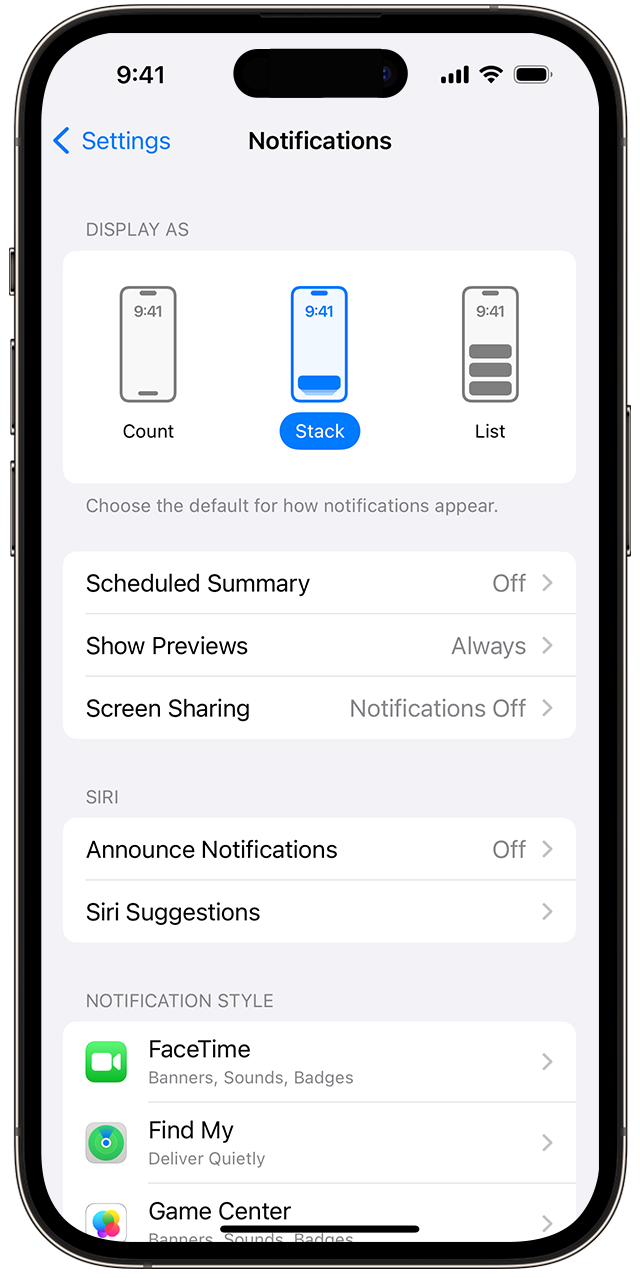
Ai nevoie de iOS 16 sau o versiune ulterioară pentru a schimba modul în care apar notificările.
Activarea sau dezactivarea rezumatelor în notificări în iOS 18.1
În iOS 18.1 pentru un dispozitiv iPhone 16 sau iPhone 15 Pro, iPhone 15 Pro Max și modelele ulterioare Pro, poți primi rezumate de notificări prin intermediul funcției Apple Intelligence. Atunci când activezi opțiunea Rezumare previzualizări pentru notificări, dispozitivul iPhone va rezuma mesajele directe și grupurile de notificări pentru a le face mai succinte și mai ușor de citit. Poți oricând să atingi o notificare rezumată pentru a o extinde complet.
Pentru a activa sau a dezactiva rezumatele de notificări:
În aplicația Configurări, atinge Notificări.
Atinge Rezumare previzualizări.
Activează sau dezactivează opțiunea Rezumare previzualizări.
Când activezi opțiunea Rezumare previzualizări, poți să activezi sau să dezactivezi rezumatele de notificări pentru anumite aplicații.
Pentru a folosi funcționalitățile Apple Intelligence, ai nevoie de un iPhone 16, iPhone 16 Plus, iPhone 16 Pro, iPhone 16 Pro Max, iPhone 15 Pro sau iPhone 15 Pro Max; ori de orice iPad cu A17 Pro sau M1 și versiuni ulterioare; sau un Mac cu M1 sau versiuni ulterioare. Inițial, funcția Apple Intelligence este disponibilă numai pe dispozitivele compatibile cu Siri care au limba dispozitivului configurată la limba engleză SUA.
Funcția Apple Intelligence utilizează modele generative și rezultatele pot fi diferite. Verifică acuratețea informațiilor importante.
Schimbarea stilurilor de alerte
Accesează Configurări și atinge Notificări.
Selectează o aplicație în secțiunea Stil notificare.
Sub Alerte, alege stilul pe care îl dorești pentru alerte.
Atunci când activezi insignele, anumite pictograme ale aplicațiilor pot afișa informații. Dacă activezi insigne pentru Mail, de exemplu, numărul de e-mailuri necitite din cutia poștală apare deasupra pictogramei Mail de pe ecranul principal.
Pe iOS 15 și iPadOS 15 sau o versiune ulterioară, poți activa Alerte critice pentru aplicațiile acceptate, astfel că notificările vor fi livrate chiar dacă dispozitivul iPhone este setat pe modul silențios sau s-a activat funcția Concentrare.
Asigură-te că primești notificări în modul în care te aștepți
Dacă nu primești notificări în modul dorit, este posibil să ai activată sau dezactivată o anumită configurare pentru notificări.
Personalizează, apoi activează sau dezactivează o setare concentrare care reduce notificările
Pe dispozitivele cu iOS 15 și iPadOS 15 sau o versiune ulterioară, opțiunea Concentrare îți permite să-ți menții atenția atunci când trebuie să te concentrezi sau să te îndepărtezi de la dispozitiv. Poți să personalizezi configurările Concentrarepentru a alege când vrei să primești alerte și notificări și să selectezi ce aplicații sau contacte pot genera alerte și notificări. De asemenea, poți să programezi configurarea Concentrare pentru activarea la anumite ore sau după anumite acțiuni.
Deschide Centrul de control.
Atinge configurarea Concentrare — precum Nu deranjați sau Serviciu — care este afișată. (Dacă nu este afișată decât pictograma Concentrare, nu este activată nicio configurare Concentrare.)
Atinge din nou configurarea Concentrare pentru a o dezactiva.
Verificarea configurărilor pentru aplicațiile de la care vrei să primești notificări
În aplicația Configurări, atinge Notificări.
Atinge aplicația de la care nu ai primit notificări.
Activează Permitere notificări, apoi alege cum și unde vrei să le primești.
Configurează alerte pentru a alege dacă notificările apar pe ecranul de blocare, în Centrul de notificări sau ca banner în timp ce folosești dispozitivul iPhone.
Atunci când activezi funcția Anunțare notificări, Siri va citi notificările din aplicație cu voce tare.
Informațiile despre produsele care nu sunt fabricate de Apple sau despre site-urile web independente care nu sunt controlate sau testate de Apple sunt furnizate fără recomandare sau aprobare. Apple nu își asumă nicio responsabilitate în ceea ce privește selectarea, funcționarea sau utilizarea site-urilor web sau produselor de la terți. Apple nu face niciun fel de declarații privind acuratețea sau fiabilitatea site-urilor web terțe. Contactează furnizorul acestor produse pentru a obține mai multe informații.
